Cómo eliminar contacto de Messenger: 2023, con o sin bloqueo
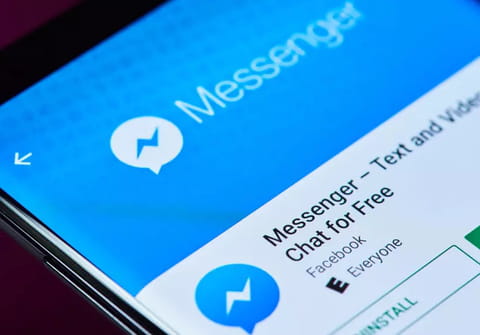
En la aplicación de Messenger encuentras los contactos que subiste desde la agenda de tu teléfono celular, así como tu lista de amigos en Facebook. Existen dos opciones: borrarlos directamente en la app o bloquearlos para que no te aparezcan más ni en Messenger ni en toda la red social de Facebook. Aquí te explicamos estas opciones para iPhone, Android y computadora.
¿Cómo borrar uno o varios contactos agregados desde tu celular en Messenger?
En Android
- Si tu móvil es Android, ingresa a la app de Messenger y selecciona Personas en la parte inferior.
- Luego, pulsa en el icono de agenda telefónica en la parte superior derecha y verás todos tus contactos en la aplicación colocados por orden alfabético.
- Toca el nombre del contacto que quieras eliminar y una vez estés dentro de la conversación con ese contacto, toca el ícono de información representado con una “i”.
- Solamente verás la opción Eliminar contacto si éste fue importado desde tu celular. Después de pulsar ahí, confirma seleccionando Eliminar en el cuadro de diálogo, y ¡listo!
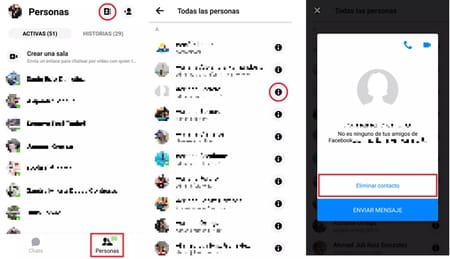
En iPhone
- Si tienes un teléfono celular iOS, entra a la app de Messenger y busca el contacto que deseas eliminar.
- Luego, pulsa sobre su nombre y toca la opción Bloquear que aparece en la parte inferior del menú.
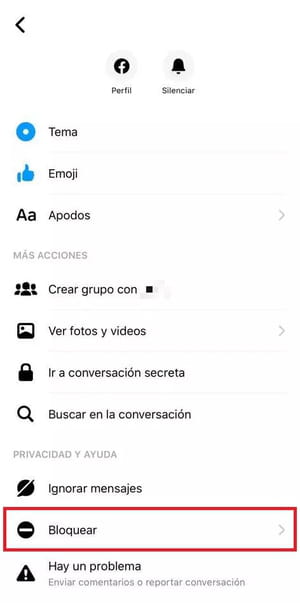
Nota: para eliminar todos los contactos subidos desde tu móvil, inicia sesión en Facebook desde tu navegador web y entra aquí. Desde allí podrás administrar tus contactos. En este artículo encuentras más detalles.
¿Cómo eliminar amigos de Facebook, de Messenger o de ambos mediante bloqueo?
Entra a la app de Messenger en tu dispositivo Android o iOS y abre la conversación con el contacto que deseas eliminar. Enseguida, pulsa en su nombre en la parte superior de la pantalla y, luego, toca la opción Bloquear en la parte inferior del menú que aparece. Allí verás las opciones Bloquear en Messenger y Bloquear en Facebook.
- Si eliges “Bloquear en Messenger”, borras a esa persona únicamente en la app de mensajería, lo cual quiere decir que seguirán siendo amigos en Facebook. Esto implica que tu contacto no podrá enviarte mensajes ni hacerte llamadas por Messenger ni por el chat de Facebook, pero sí podrá ver tu perfil y hacer comentarios de forma habitual sobre tu actividad en Facebook. Si te agregan a una conversación en grupo donde se encuentra la persona que bloqueaste, recibirás una notificación antes de entrar al chat y este contacto podrá ver tus mensajes y tú, los suyos.
- Al escoger “Bloquear en Facebook”, eliminas el contacto de ambas aplicaciones —incluyendo tu lista de amigos de Facebook—, de tal forma que no podrá volver contactarte ni encontrarte en la red social desde su perfil. Igualmente, tú dejarás de aparecer en su lista de amigos.
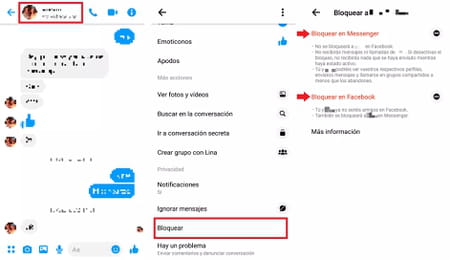
Ver la lista de contactos eliminados
Para ver la lista de personas bloqueadas en Messenger, entra en la app y pulsa sobre el círculo de tu foto en la esquina superior izquierda. Luego toca Privacidad > Personas bloqueadas. Ahí tendrás acceso a la lista completa.
Si quieres ver cuáles contactos están bloqueados en Facebook, inicia sesión desde tu cuenta, da clic en la parte superior derecha en Cuenta > Privacidad > Personas bloqueadas. Podrás ver la lista de personas y páginas que has bloqueado de tu perfil.
